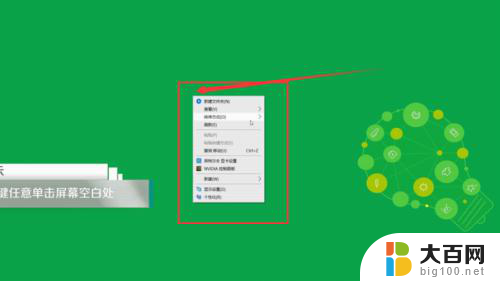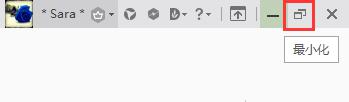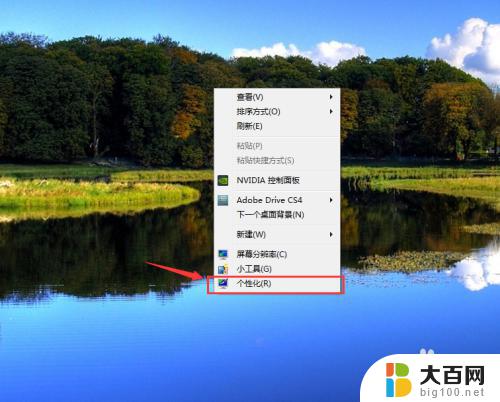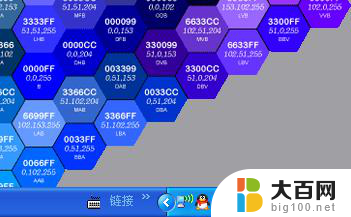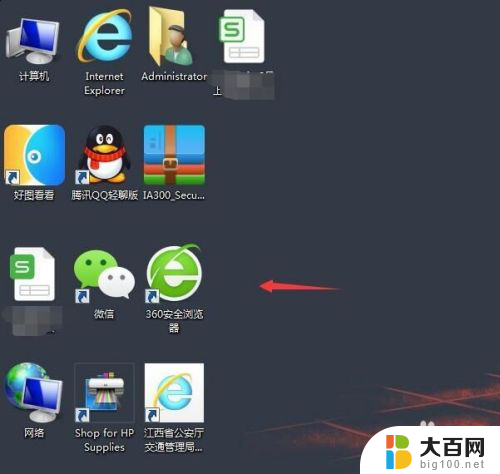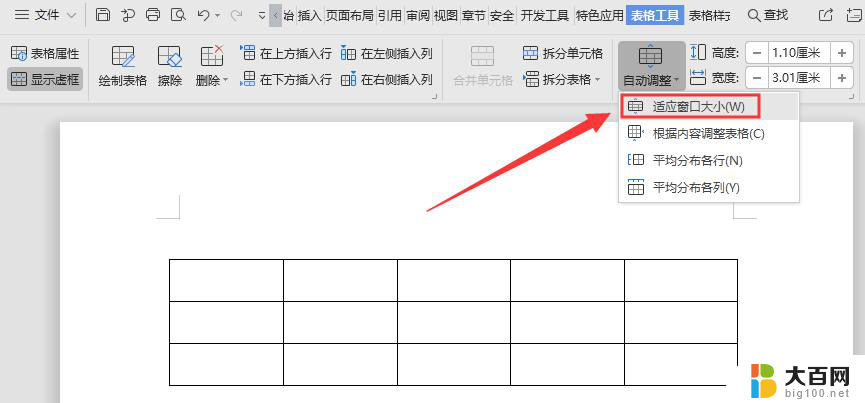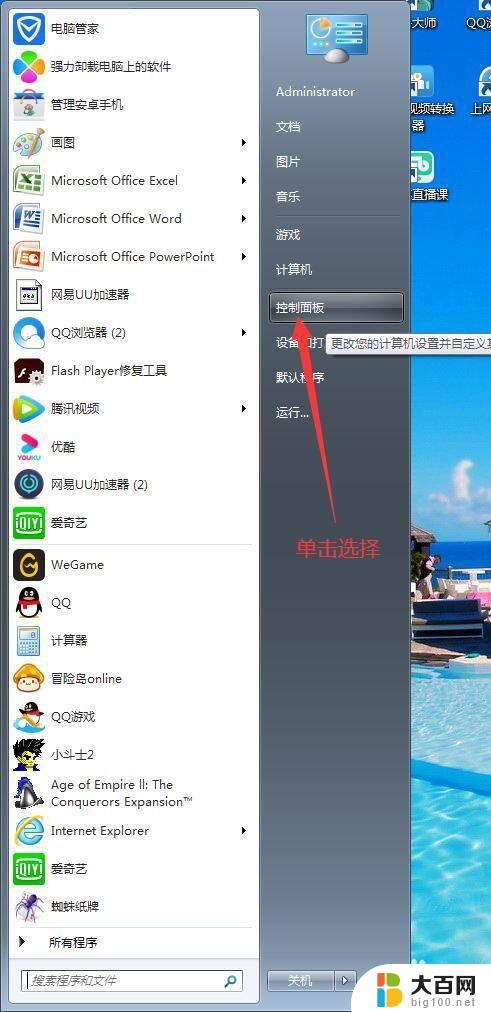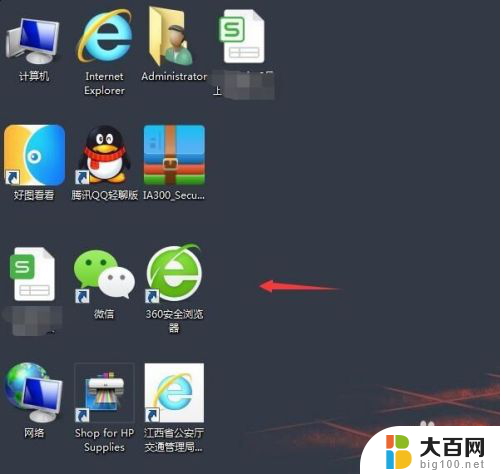桌面窗口怎么调节大小 电脑上如何调整窗口的大小
更新时间:2024-02-12 08:45:23作者:yang
在使用电脑时,我们常常需要同时打开多个窗口进行任务处理,但是有时候窗口的大小可能并不合适,这就需要我们调节窗口的大小来适应工作需要,如何在桌面窗口上进行大小的调节呢?在电脑上调整窗口大小非常简单,只需要掌握一些基本操作技巧即可。接下来我们将一起来了解一下电脑上如何调整窗口大小的方法。
具体步骤:
1打开电脑,鼠标右键任意单击屏幕空白处。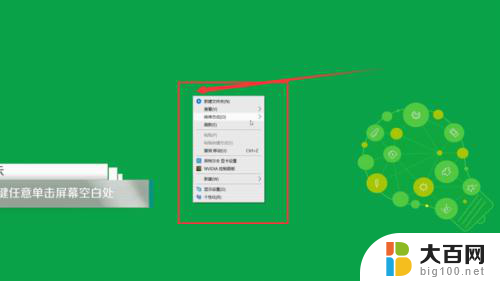 2在弹出的菜单栏中选择“显示设置”。
2在弹出的菜单栏中选择“显示设置”。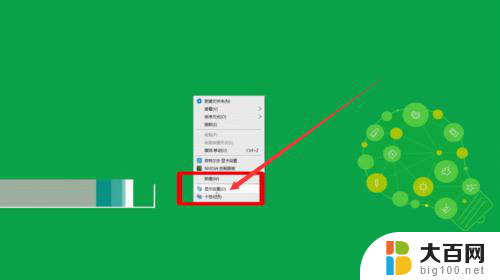 3在缩放与布局中选择布局的缩放。
3在缩放与布局中选择布局的缩放。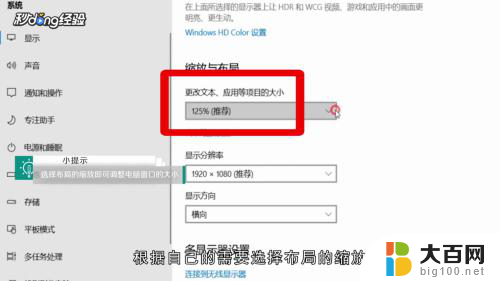 4还可以更改下方的分辨率来调整窗口的大小。
4还可以更改下方的分辨率来调整窗口的大小。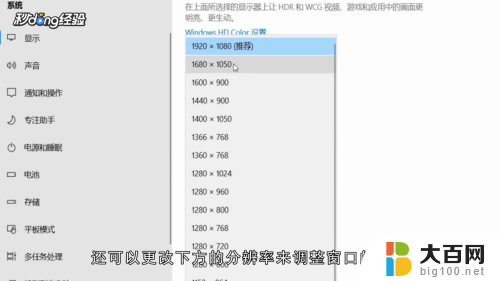 5将鼠标放在需要调整的窗口边缘,当鼠标可以向两侧拉伸的箭头的时候。按住鼠标左键拖动鼠标即可更改窗口的大小。
5将鼠标放在需要调整的窗口边缘,当鼠标可以向两侧拉伸的箭头的时候。按住鼠标左键拖动鼠标即可更改窗口的大小。 6总结如下。
6总结如下。
以上就是桌面窗口如何调节大小的全部内容,对于那些不清楚的用户,可以参考小编提供的步骤进行操作,希望这对大家有所帮助。